管理产品的生产流程时,“展开 BOM 表”(又称炸 BOM 表、展开物料清单)是常见的必要步骤。它让工厂/负责人能够在一个画面上,清楚查看制造一个产品所需要的所有零件、数量比例、组装关系,这样相关的备料(物料库存管控)、领料、成本计算都会方便很多。
那么“展开 BOM 表”具体是什么样子呢?举例来说,你的公司是生产方便面的厂商,你们制作出方便面需要的材料大概会是:“1 包方便面就是 2 包调味粉包、1 包油包、1 颗面体,最后将其包入 1 份的包装”——这就是一包方便面的“物料清单”:
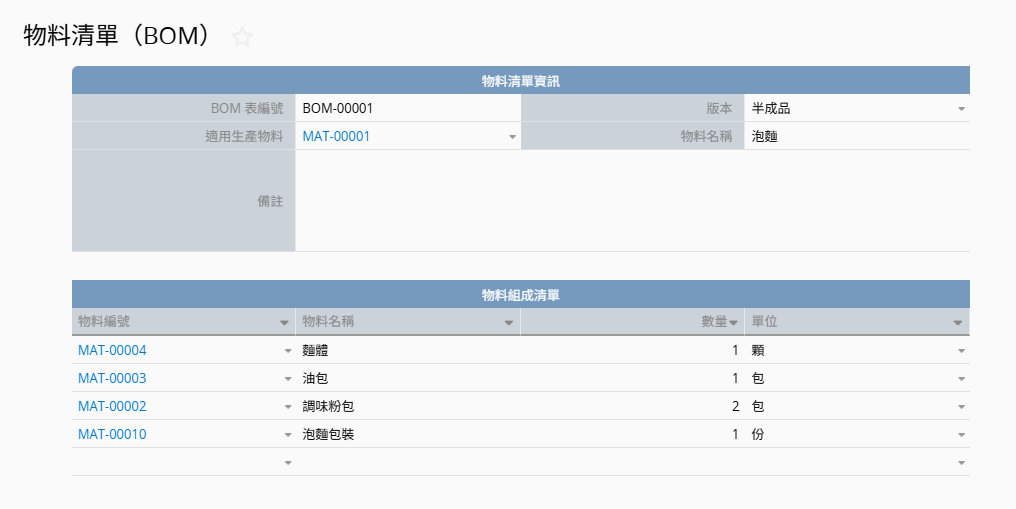
当我们要制作一批方便面时,常见的做法是创建一张“工单”,列出预计制造的方便面数量。这时我们会“在工单上展开 BOM 表”,就是类似下图这样的操作:
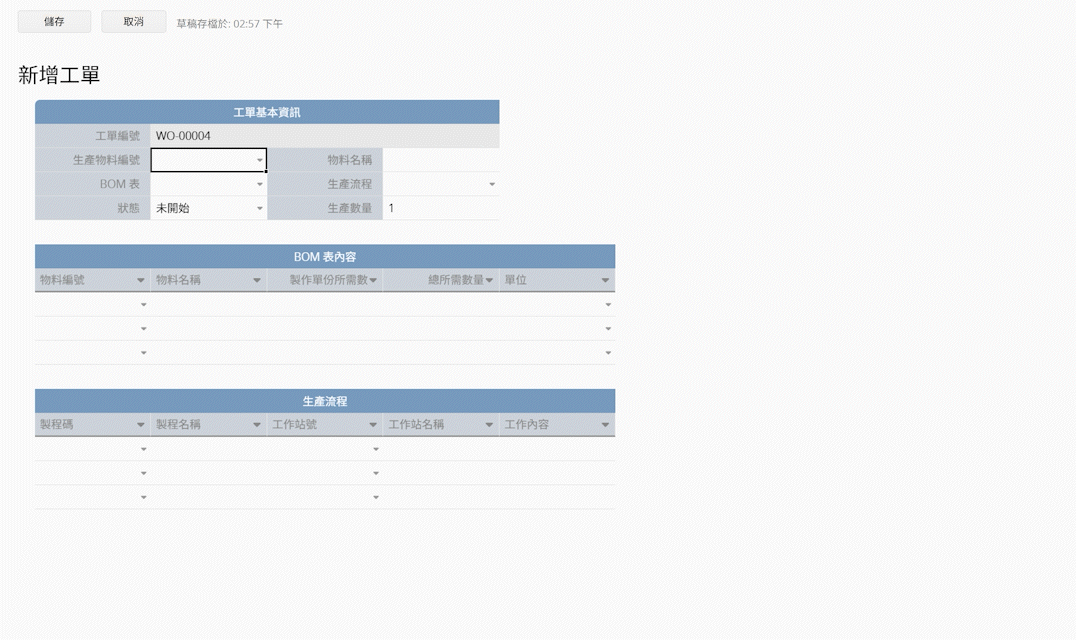
在工单上选择这次要制作 100 包方便面后,下方就列出制作 100 包方便面所需的所有物料,并且单击比例列出应该准备的物料数量:200 包调味粉包、100 包油包、100 颗面体,最后将其包入 100 份的包装,这个“列出对应物料与应备数量”的动作,就叫做“展开 BOM 表”。
如果你希望在 Ragic 表单上做到这样的功能,目前有两种方法:
第一种是直接安装我们的生产管理模块。在模块的工单表单中,有已经预先设置好的“展开BOM 表”、“展开BOM 表(到半成品)”,依需求点击后就会触发对应的客制化程序。如果你的生产流程与生产管理模块非常接近,直接使用范本模块上的单击钮就可以;但如果你的流程与范本模块差异较大,或你希望更弹性在不同表单上自订这样的流程,就可以参阅第二种方式:透过“根据独立链接字段加载所有子表格数据”这个新功能来达成。
在这篇文章,我们将会提供第二种方式的设计教学。
首先,我们需要先将所有物料都建檔,包含你制造商品过程中的基础物料(原料)、包材、半成品、完成品都算在内。我们在这篇教学中的表单,将会以必要信息的记录为主,看起来会像这样:
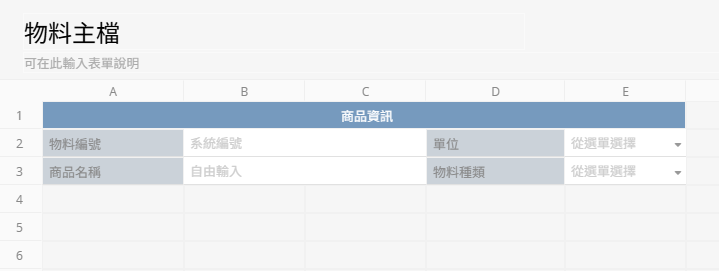
如果需要较正式、完整的表单范例,你可以点击这里看看生产管理模块的表单范例。
在初步创建表单之后,我们可以先新增几笔数据以供后续使用,举例来说,一份方便面可能就需要这些物料:
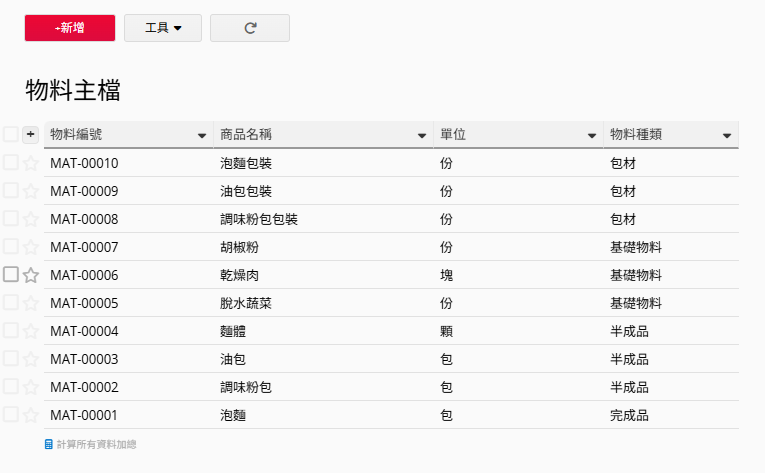
接下来,我们需要创建物料清单,它的作用在于让我们更加清楚物料之间是怎么组成的。
要注意的是,使用这个方式设计“一键展开 BOM 表”这个流程时,你会需要预先决定 BOM 表是如何展开的——以比较简单的区分方式来说,通常会有“展开到半成品”以及“展开到最底层”两种展开方式。
举例来说,我们先前提到“1 包方便面”可能是:
2 包调味粉包、1 包油包与 1 颗面体,并先经过包装,再压日期而制造出来的。
这就会是一张属于方便面的“半成品版 BOM 表”。
如果方便面当中的每包“调味粉包”也是由你生产的,那它也会有一张属于自己的 BOM 表,内容物可能是:
1 份脱水蔬菜、3 块干燥肉与 1 份胡椒粉并组装而成。
那么,如果你偶尔会在接到方便面的订单时,才从头开始从调味粉包制作,那么你的方便面应该会有另一种 BOM 表,像下图这样,把调味粉包本身的制作原料也列出来:
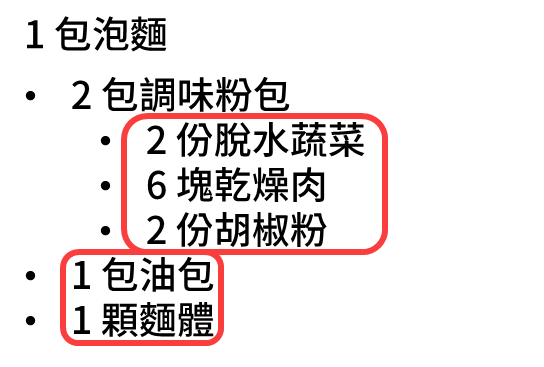
在物料清单上,我们需要做的就是将生产流程中所有的物料记录、列出。让我们未来在创建工单时,就不用每次都得慢慢手动查找要用到的物料。所以,你的物料清单可能看起来会像这样:
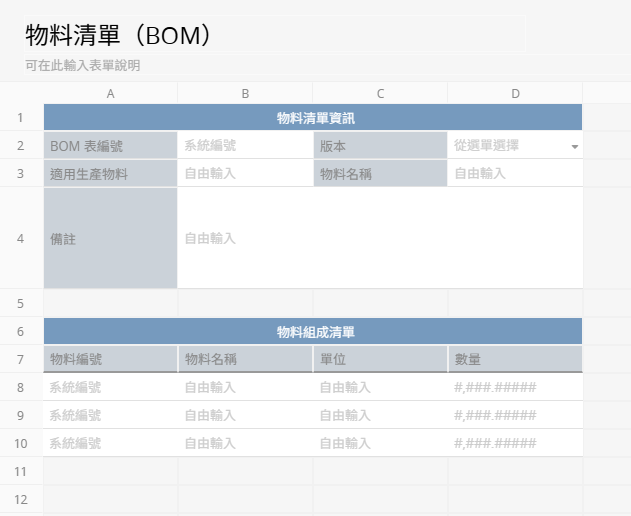
接下来,我们要透过设置链接与加载,让我们在创建物料清单时更有效率,先设置第一个链接与加载,用来选择“BOM 表是在生产哪个产品时适用”:
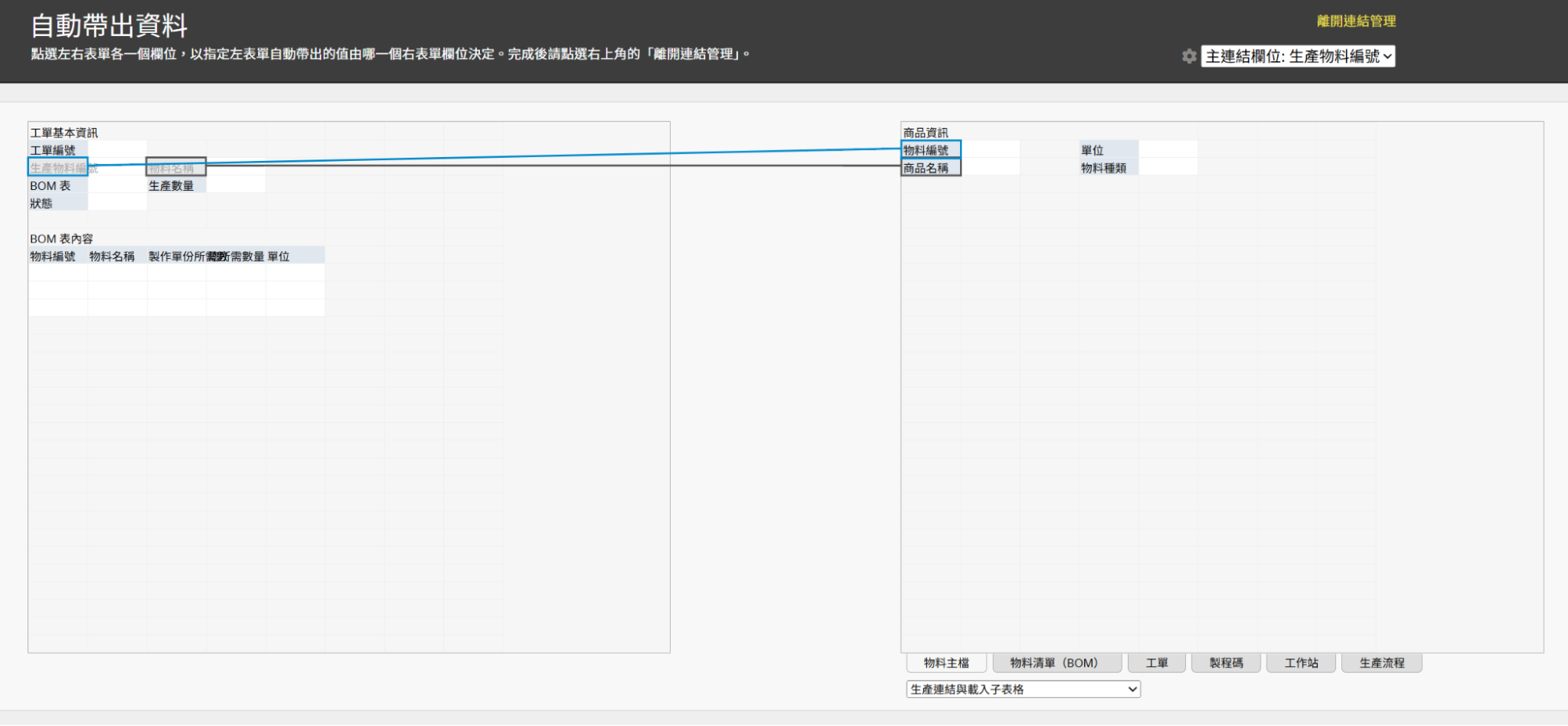
再新增第二个链接与加载,让我们能够指定“这个 BOM 表会使用到哪些物料”:
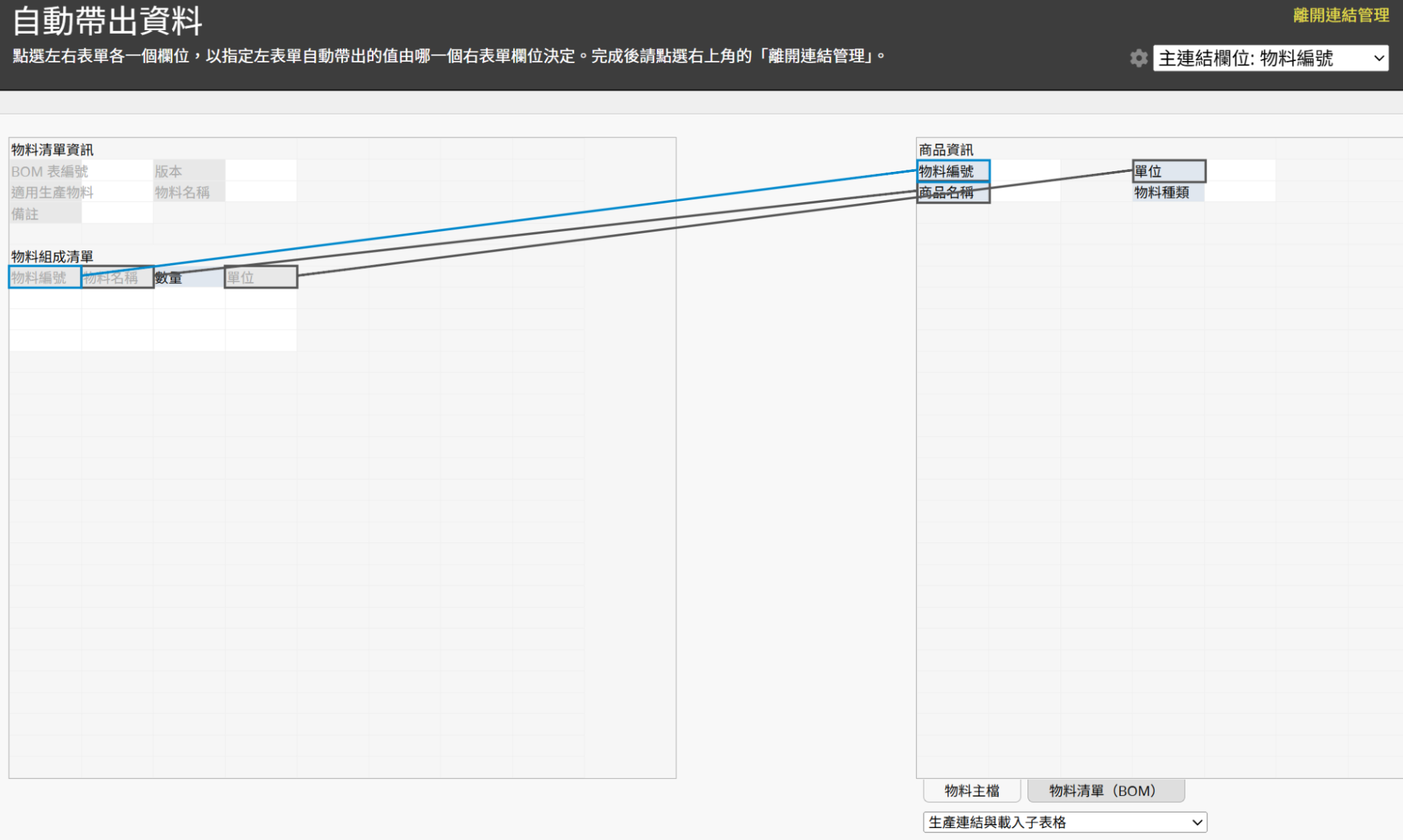
保存设计后,我们也先设计几份物料清单,像是方便面的“半成品”版 BOM 表,只会罗列到半成品:
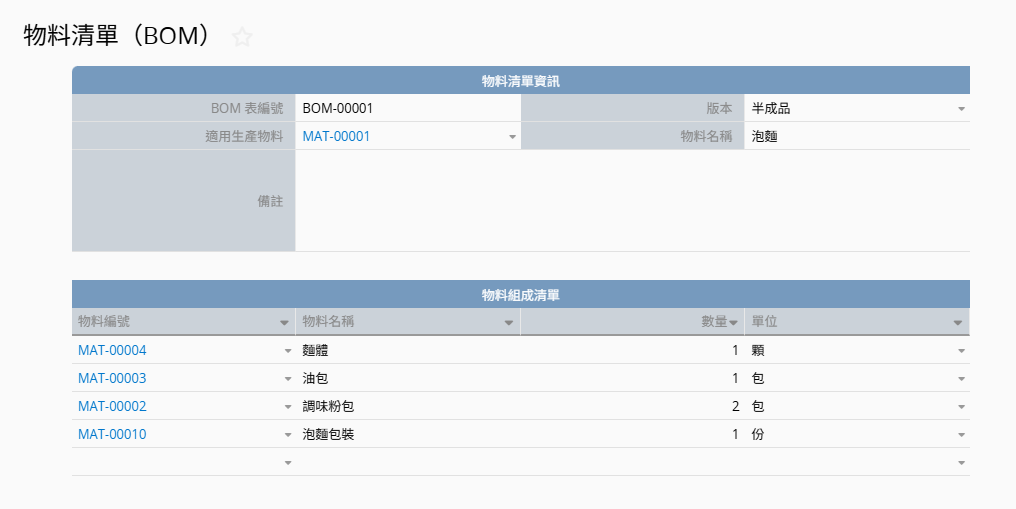
同时也有另一张“全部展开”版,原先的“调味粉包”被改成制作粉包所需的物料与包材。
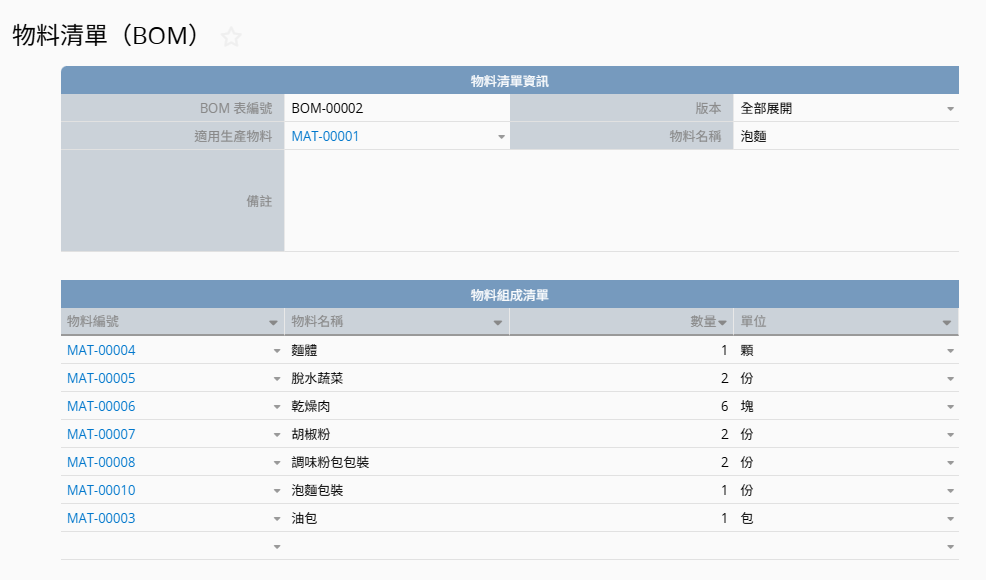
在设计需要的物料清单表单后,就可以设计接下来的工单了。在这张工单上,我们希望能够知道:这张工单是要生产什么、生产几份、目前的状态如何,以及这一次的生产,到底需要用到多少物料,所以,你的表单看起来应该至少要像是这样:
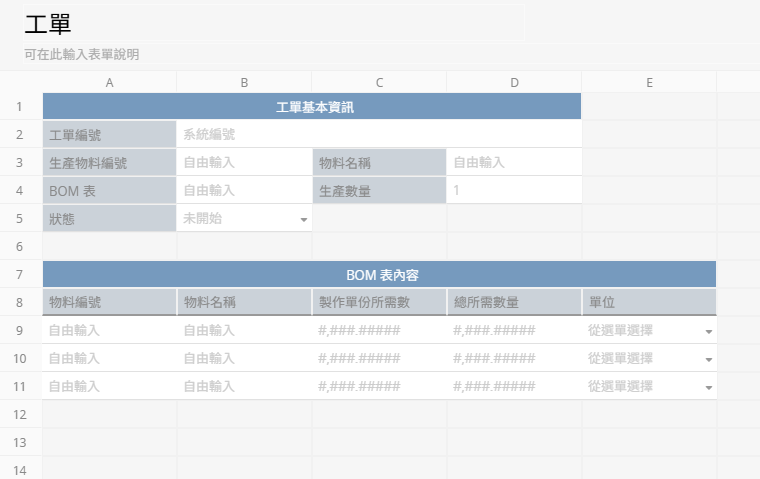
接下来,我们要设置几个链接与加载,让系统能够自动帮我们带入所需的信息,首先,设置“要生产的物料”:
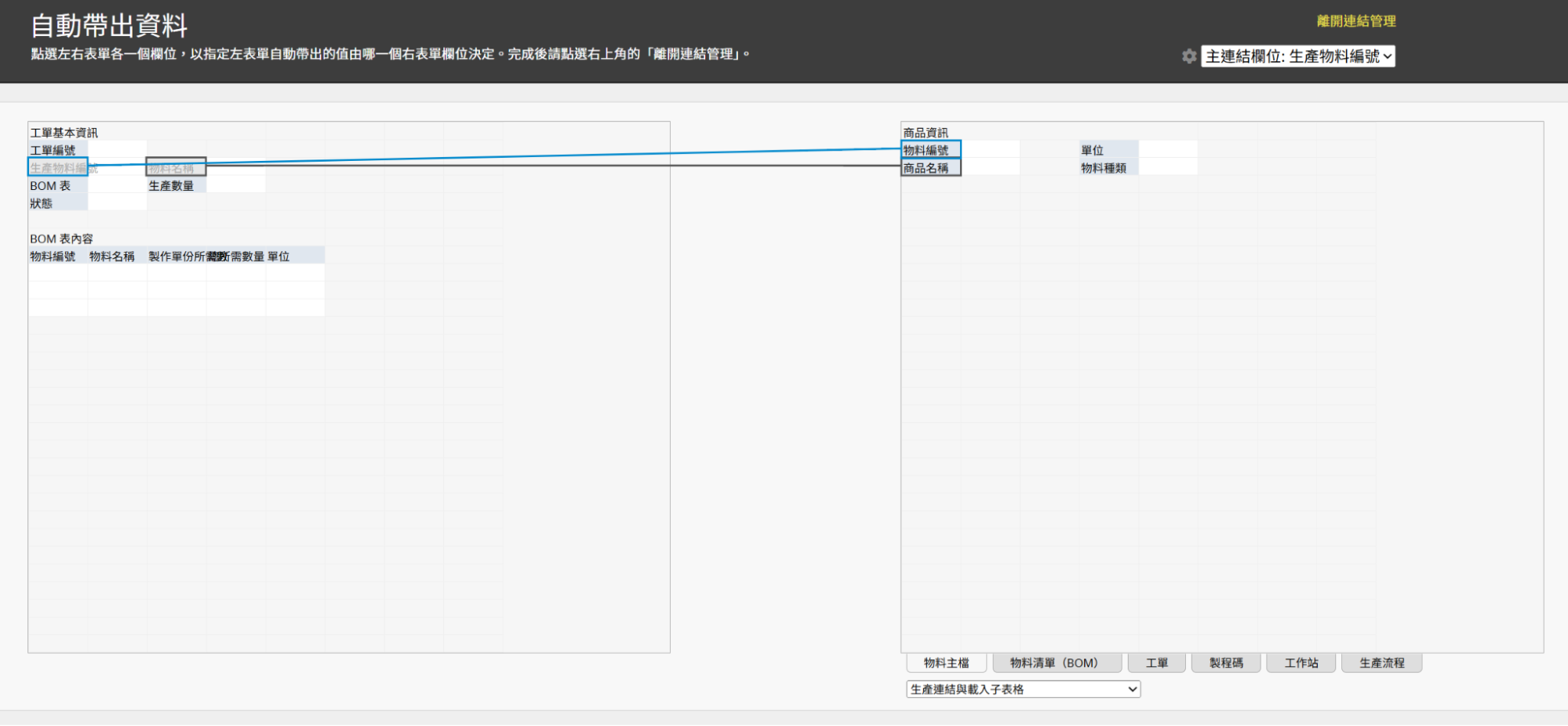
第二个链接与加载则是设置“要展开的物料清单”,这可以让我们在选取一个物料清单后,直接在子表格看到需要的所有物料:
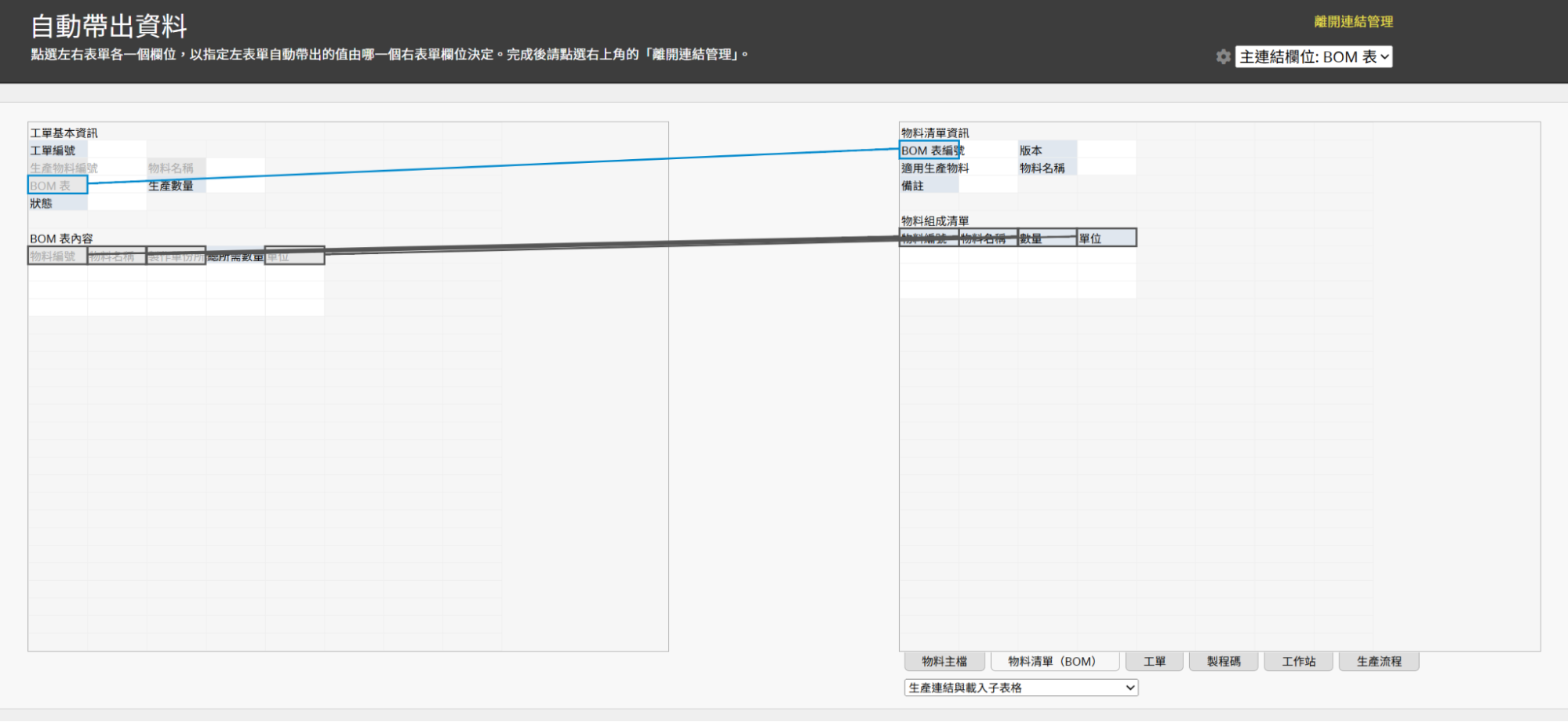
完成链接与加载设置后,你可以先简单做一下测试,看看要生产的物料、生产所需的物料能不能自动带出:
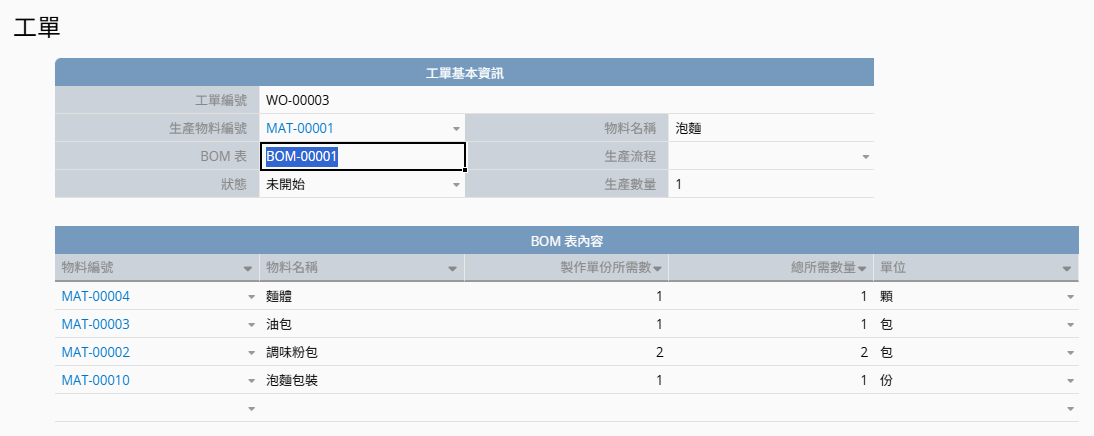
带出物料信息之后,我们需要进一步让这个工单更实用。首先,链接与加载带出的物料数量都只是“生产一份产品”需要的量,要能够对应工单上记载的生产数量,自动乘在所需的物料上,我们要在子表格的“总所需数量”字段上套用公式,设置为“制作单份所需数”乘以“生产数量”:
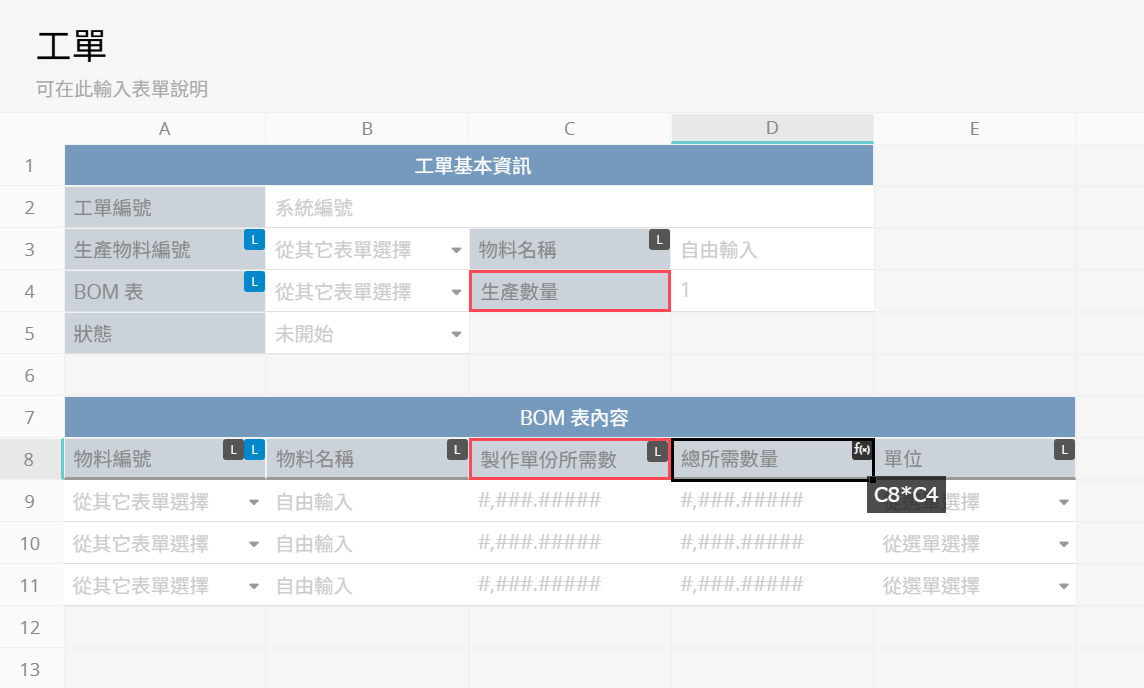
最后,在物料主檔、BOM 表全部创建完毕之后,你会发现要找到指定的 BOM 表其实很不方便,这时,你可以透过动态筛选,像下图这样,藉由工单中的“生产物料编号”和物料清单的“适用生产物料”进行比对,就能确保你在工单选择要生产的产品后,系统就默认帮你列出这个产品下的 BOM 表啰!
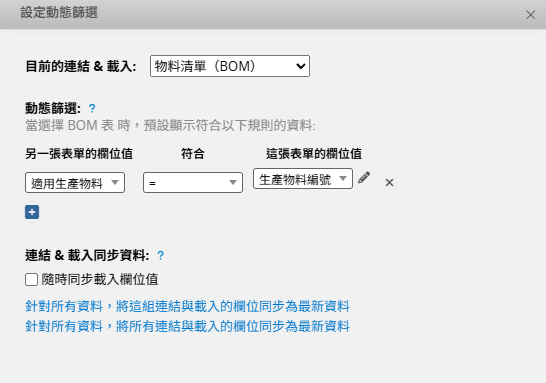
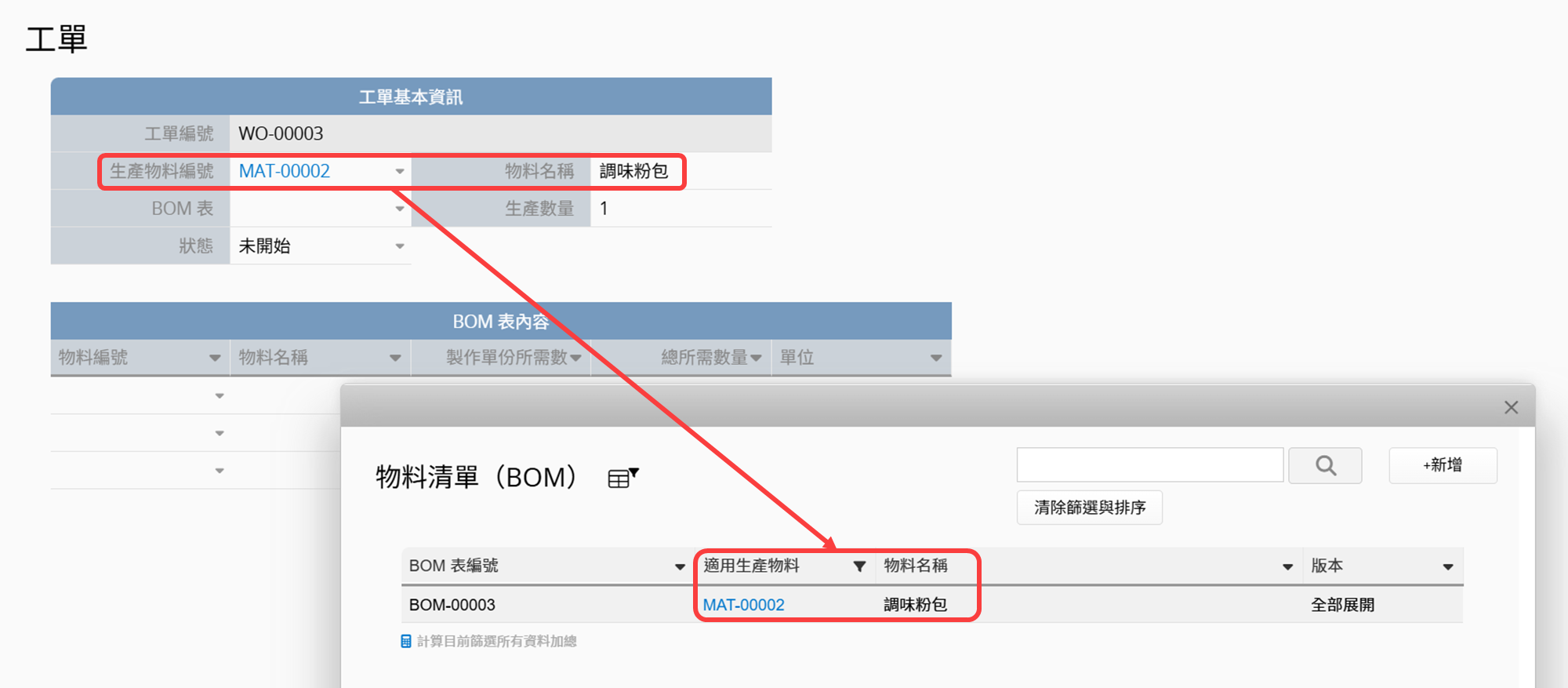
罗列 BOM 表内容、计算生产所需的数量之后,你也可以再进一步透过更新别张表单字段值或抛转单击钮,一键完成领料、增减库存等操作。
我们先前制作的物料清单只能记录“需要用到哪些物料”,但如果要记录拿到这些物料后,要将哪些物料经过哪些步骤、流程,才能制作成品——例如“组装”调味粉包、将所有所有内容物“包装”……就需要另外创建一张“生产流程”表单。
而如果你的制程种类、工作站比较多,或者希望信息记录更有效率,确保在生产流程表单里,各个制程、工作站的信息记录方式都是相同的,我们建议你也将“制程”、“工作站”也都各自简单创建成一张表单,看起来就像这样:
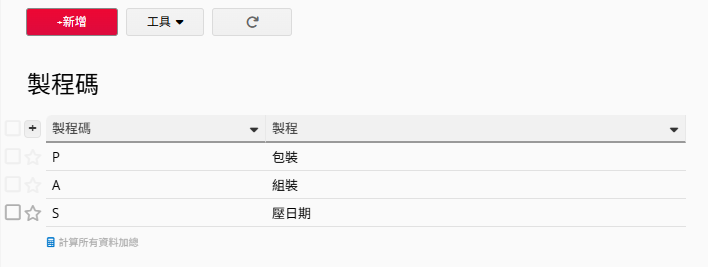
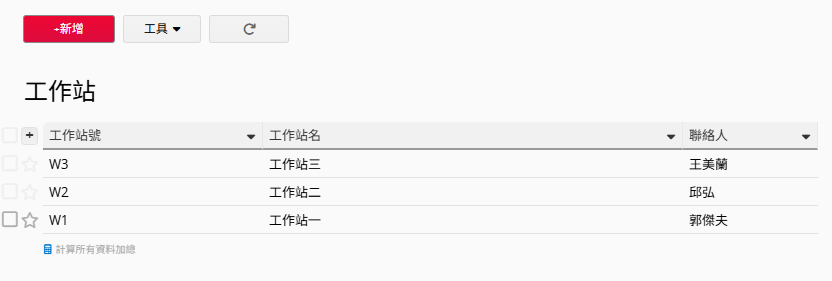
接下来,你可以制作出一张像是这样的生产流程表:
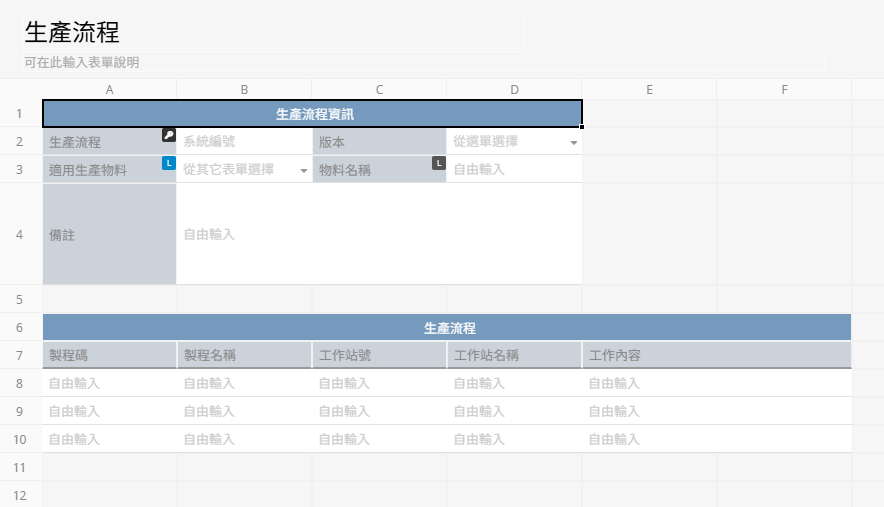
设置链接与加载到刚刚设计的制程、工作站表单后,就可以像制作物料清单一样,做出适用于不同情况的生产流程表了:
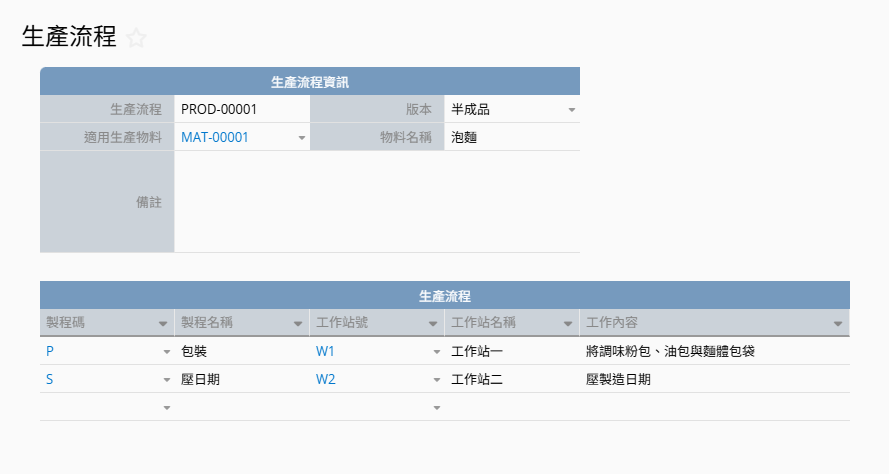
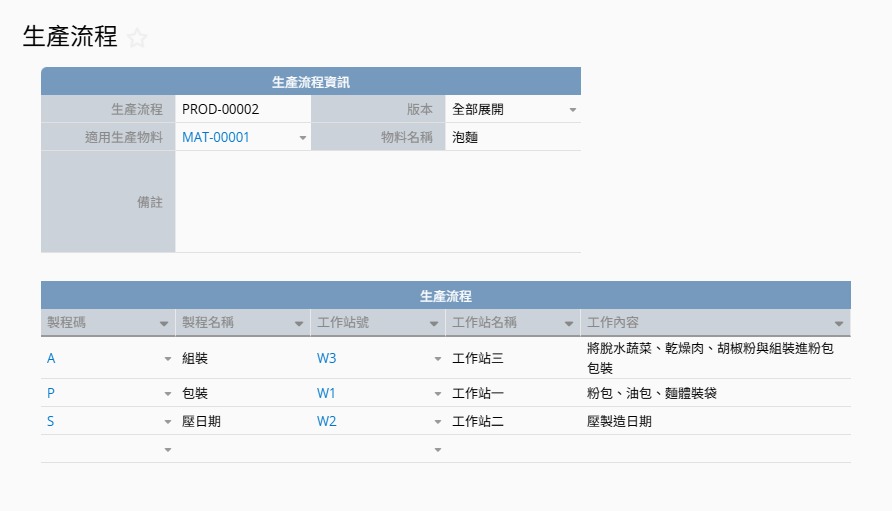
接下来,回到工单表单上,将这组链接与加载也加入:
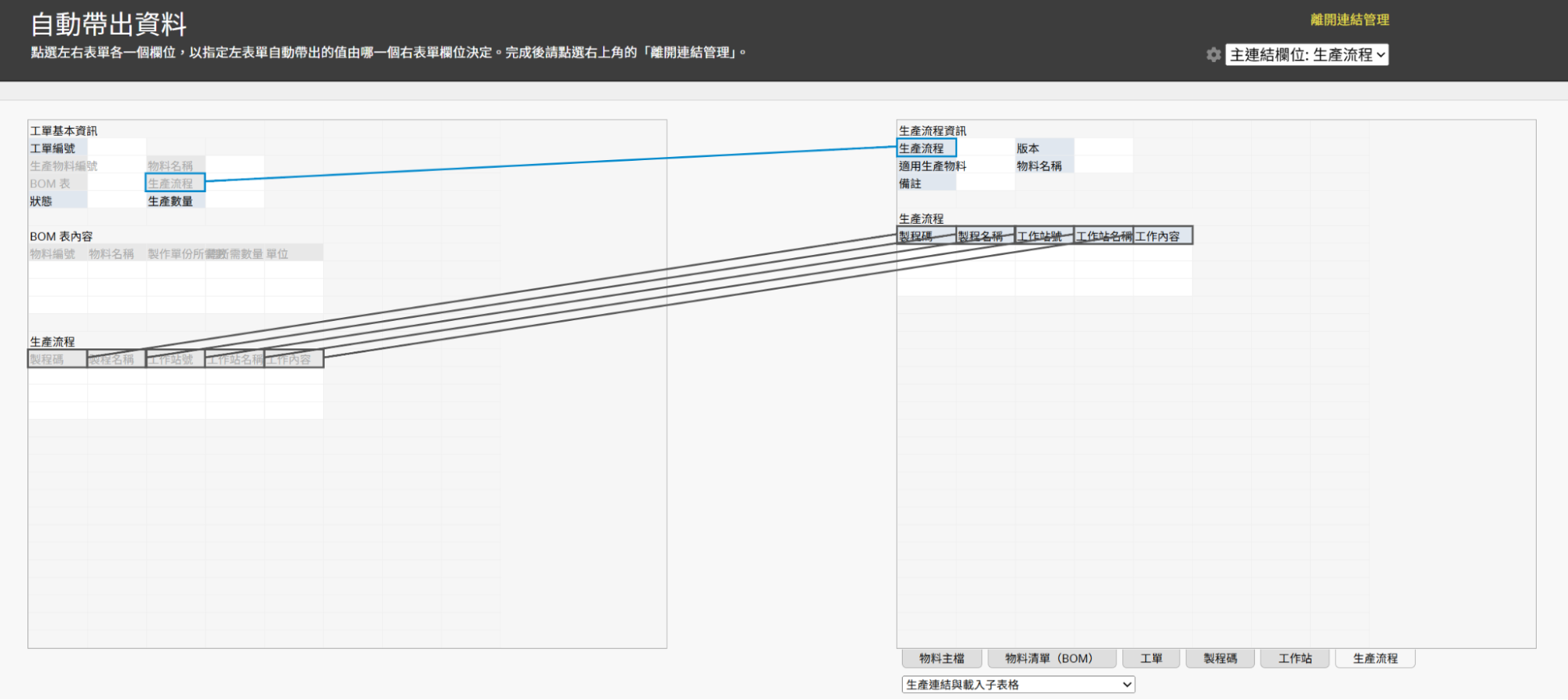
你就可以在工单中一并记录生产流程了!
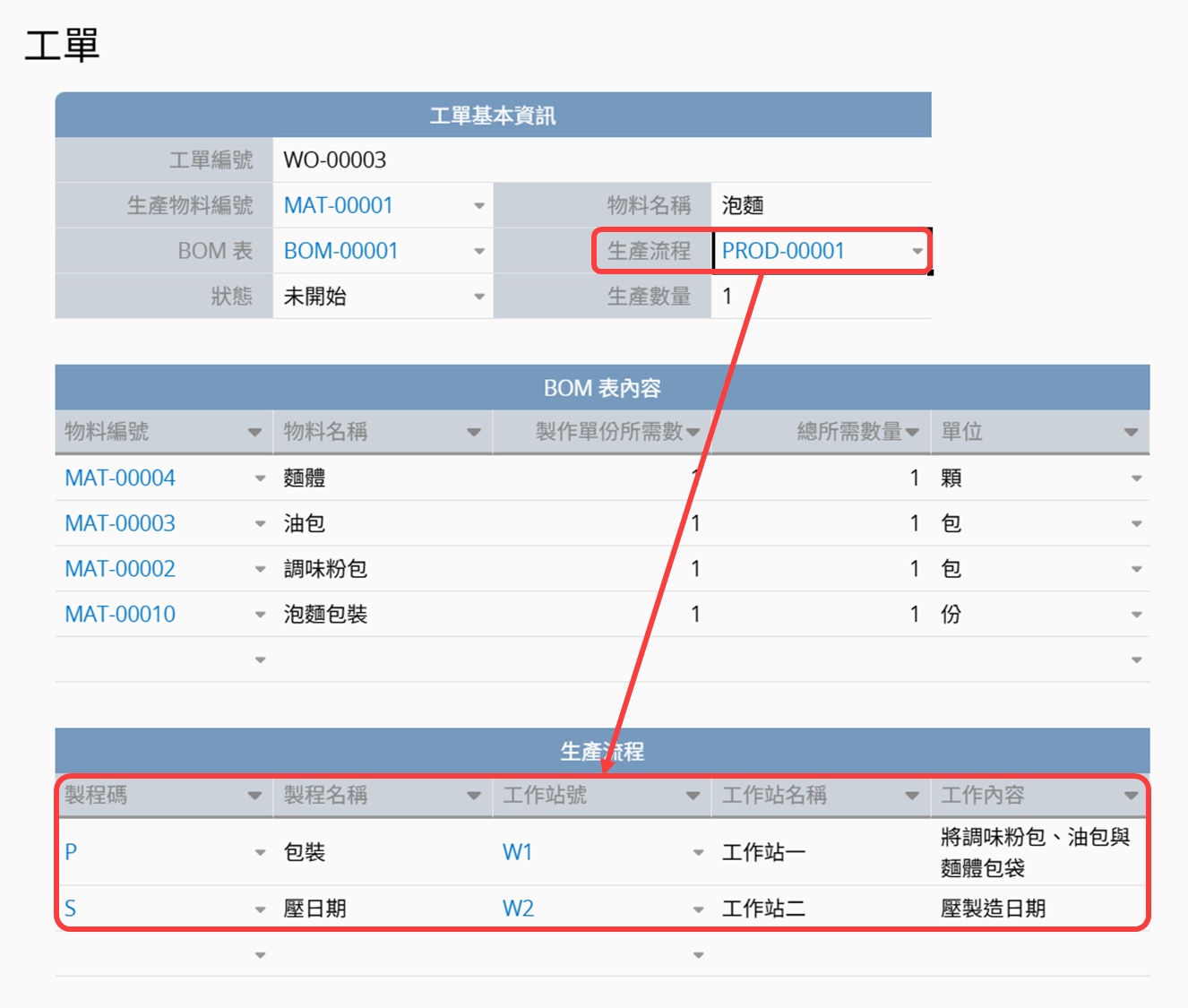
Note:要注意的是,由于目前的系统限制,目前一次修改只能触发一次子表格的加载,举例来说,如果在编辑数据时,已经带入了物料清单(BOM 表),那么就必须要先保存一次之后,再次编辑数据才能够再触发生产流程的链接与加载,反之亦然。
 感谢您的宝贵意见!
感谢您的宝贵意见!